Việc hiểu rõ các linh kiện phần cứng bên trong chiếc máy tính của mình là một kỹ năng rất hữu ích. Nó không chỉ giúp bạn biết được máy mình mạnh yếu ra sao mà còn hỗ trợ rất nhiều. Từ việc cài đặt phần mềm, chơi game đến nâng cấp hay khắc phục sự cố sau này. Nhiều người dùng thường tìm cách xem cấu hình máy win 10 nhưng lại không biết bắt đầu từ đâu. Bài viết này sẽ hướng dẫn chi tiết các phương pháp đơn giản nhất để bạn có thể tự mình kiểm tra. Giúp bạn nắm rõ thông tin về CPU, RAM, card đồ họa và các thành phần quan trọng khác.
Tại Sao Cần Kiểm Tra Cấu Hình Máy Tính Của Bạn?
Việc chủ động biết cách xem cấu hình máy win 10 mang lại nhiều lợi ích thiết thực cho người dùng. Đầu tiên, nó giúp bạn xác định khả năng tương thích khi muốn cài đặt một phần mềm hoặc một tựa game. Hầu hết các ứng dụng nặng đều có yêu cầu cấu hình tối thiểu và đề nghị để hoạt động tốt. Thứ hai, khi máy tính gặp sự cố hoặc cần cài đặt lại driver cho một linh kiện nào đó. Việc biết chính xác tên model của CPU, mainboard hay card đồ họa sẽ giúp bạn tìm đúng driver.
Thứ ba, đây là bước cực kỳ quan trọng khi bạn mua máy tính cũ. Nó giúp bạn kiểm tra xem cấu hình thực tế có đúng với những gì người bán quảng cáo hay không. Tránh được tình trạng mua phải hàng không đúng giá trị hoặc bị lừa đảo thông tin. Cuối cùng, khi bạn có ý định nâng cấp máy tính, việc biết rõ cấu hình hiện tại. Nó sẽ giúp bạn xác định được cần phải nâng cấp linh kiện nào (RAM, SSD, GPU…) để cải thiện hiệu năng.
Các Thành Phần Cấu Hình Quan Trọng Cần Chú Ý
Khi xem cấu hình máy win 10, bạn cần chú ý đến một vài thành phần cốt lõi sau:
1. CPU (Central Processing Unit – Bộ xử lý trung tâm)
Đây được xem là “bộ não” của máy tính, chịu trách nhiệm xử lý hầu hết các tác vụ. Thông tin quan trọng của CPU bao gồm tên model (ví dụ: Intel Core i5-12400, AMD Ryzen 5 5600X). Cùng với đó là tốc độ xung nhịp (đo bằng GHz) và số nhân, số luồng (cores/threads). CPU càng mạnh, máy tính xử lý các tác vụ càng nhanh và mượt mà hơn trong quá trình sử dụng. Đối với các tác vụ nặng như chơi game, render video, một CPU đa nhân hiệu năng cao rất quan trọng. Việc biết chính xác model CPU giúp bạn so sánh sức mạnh và khả năng tương thích với bo mạch chủ.
2. RAM (Random Access Memory – Bộ nhớ truy cập ngẫu nhiên)
RAM là bộ nhớ tạm thời, nơi lưu trữ dữ liệu của các ứng dụng đang chạy trên máy tính. Dung lượng RAM (đo bằng Gigabytes – GB) ảnh hưởng trực tiếp đến khả năng đa nhiệm của máy. RAM càng lớn, bạn càng có thể mở nhiều ứng dụng hoặc nhiều tab trình duyệt cùng lúc. Mà không gặp phải tình trạng giật lag hay máy bị ì ạch, chậm chạp đi đáng kể. Đối với Windows 10/11, dung lượng RAM tối thiểu nên là 8GB để hoạt động tốt. Và 16GB trở lên là lý tưởng cho việc chơi game hoặc làm các công việc đồ họa nặng.
3. Ổ cứng (Storage – HDD/SSD)
Ổ cứng là nơi lưu trữ hệ điều hành, phần mềm và tất cả dữ liệu cá nhân của bạn. Có hai loại chính là HDD (ổ cứng cơ truyền thống) và SSD (ổ cứng thể rắn). SSD có tốc độ đọc/ghi nhanh hơn HDD rất nhiều lần, giúp máy khởi động Windows. Và các ứng dụng nhanh hơn đáng kể, đây là nâng cấp đáng giá nhất cho mọi máy tính. Khi xem cấu hình, bạn cần chú ý đến loại ổ cứng (HDD/SSD) và tổng dung lượng lưu trữ (GB/TB). Dung lượng lớn giúp bạn lưu được nhiều game, phim ảnh và tài liệu hơn.
4. Card đồ họa (Graphics Card/GPU)
Card đồ họa (hay GPU – Graphics Processing Unit) chịu trách nhiệm xử lý và xuất hình ảnh ra màn hình. Đây là linh kiện quan trọng nhất đối với việc chơi game và làm các công việc đồ họa 3D. Có hai loại card đồ họa: card tích hợp (onboard/integrated) và card rời (dedicated). Card rời mạnh hơn rất nhiều, có bộ nhớ VRAM riêng, giúp chơi game mượt mà ở độ phân giải cao. Khi biết cách xem cấu hình máy win 10, bạn cần biết chính xác tên model card đồ họa (ví dụ: NVIDIA GeForce RTX 4060).
Các Cách Xem Cấu Hình Máy Win 10 Bằng Công Cụ Tích Hợp
Windows cung cấp nhiều công cụ có sẵn giúp bạn xem cấu hình máy tính một cách dễ dàng.
1. Cách 1: Sử Dụng System Properties và About your PC – Cách xem cấu hình máy win 10 cơ bản nhất
Đây là cách nhanh nhất để xem các thông tin cơ bản về hệ thống của bạn đang sử dụng.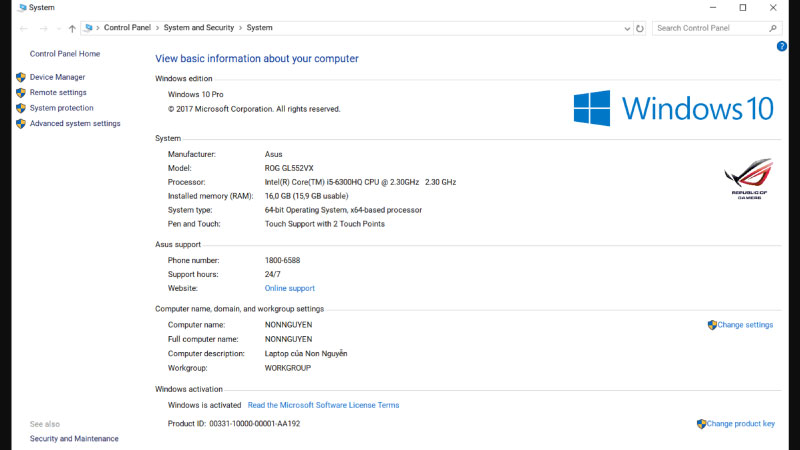
- Sử dụng System Properties:
- Trên màn hình Desktop, nhấp chuột phải vào biểu tượng “This PC” (hoặc My Computer).
- Chọn “Properties” (Thuộc tính) từ menu ngữ cảnh hiện ra.
- Một cửa sổ sẽ xuất hiện, hiển thị các thông tin cốt lõi như phiên bản Windows. Cùng với đó là thông tin về Processor (CPU), Installed RAM (Dung lượng RAM) và System type (Loại hệ thống – 64-bit hay 32-bit).
- Sử dụng About your PC trong Settings:
- Nhấn tổ hợp phím Windows + I để mở Settings (Cài đặt).
- Chọn mục “System” (Hệ thống).
- Cuộn xuống menu bên trái và chọn “About” (Giới thiệu).
- Khung bên phải sẽ hiển thị các thông số “Device specifications” (Thông số kỹ thuật thiết bị). Bao gồm tên thiết bị, bộ xử lý, RAM đã cài đặt, ID thiết bị và loại hệ thống.
Đây là cách xem cấu hình máy win 10 nhanh nhất cho các thông tin cơ bản.
2. Cách 2: Sử Dụng System Information (msinfo32) – Cách xem cấu hình máy win 10
Nếu bạn cần một cái nhìn chi tiết và toàn diện hơn về mọi thành phần phần cứng và phần mềm. Công cụ System Information (Thông tin Hệ thống) là lựa chọn không thể nào tốt hơn dành cho bạn.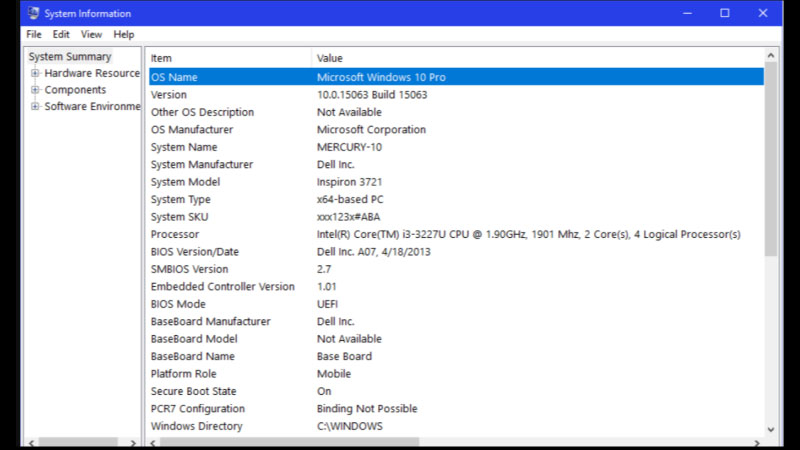
- Cách mở System Information:
- Nhấn tổ hợp phím Windows + R để mở hộp thoại Run.
- Gõ msinfo32 vào ô Open và nhấn Enter.
- Các thông tin có thể xem:
- – **System Summary (Tóm tắt Hệ thống):** Cung cấp cái nhìn tổng quan về phiên bản OS, model máy, nhà sản xuất, model bo mạch chủ (BaseBoard), CPU, phiên bản BIOS, dung lượng RAM.`
- – **Hardware Resources (Tài nguyên Phần cứng):** Hiển thị các thông tin kỹ thuật sâu hơn về xung đột, bộ nhớ I/O… (dành cho người dùng nâng cao).`
- – **Components (Thành phần):** Đây là mục rất hữu ích. Bạn có thể vào “Display” để xem chi tiết card đồ họa, vào “Storage” > “Disks” để xem thông tin ổ cứng.`
- – **Software Environment (Môi trường Phần mềm):** Liệt kê các driver hệ thống, các dịch vụ đang chạy…`
System Information là một công cụ chẩn đoán mạnh mẽ, cung cấp thông tin cực kỳ chi tiết.
3. Cách 3: Sử Dụng DirectX Diagnostic Tool (DxDiag) – Cách xem cấu hình máy win 10 dành cho Game Thủ
DxDiag (DirectX Diagnostic Tool) là một công cụ tích hợp sẵn, đặc biệt hữu ích cho các game thủ. Nó cung cấp thông tin chi tiết về các thành phần liên quan đến đồ họa và âm thanh. Để kiểm tra khả năng tương thích của máy với các tựa game hoặc chẩn đoán lỗi liên quan.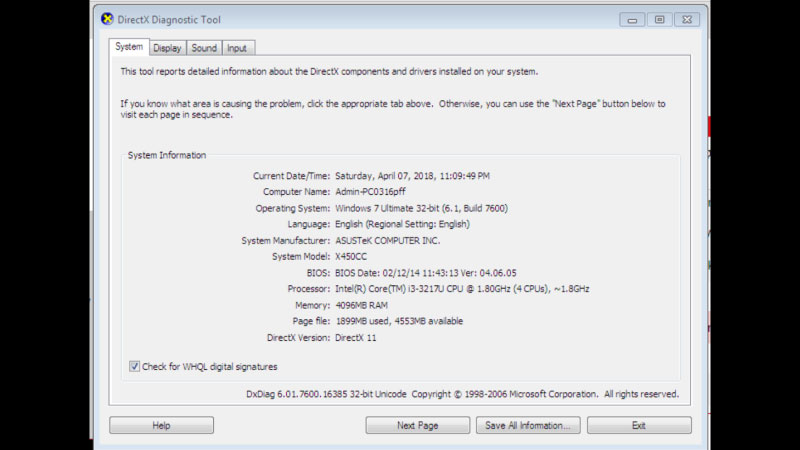
- Cách mở DxDiag:
- Nhấn tổ hợp phím Windows + R để mở hộp thoại Run.
- Gõ dxdiag vào ô Open và nhấn Enter. Lần đầu chạy, nó có thể hỏi bạn có muốn kiểm tra driver đã ký số không, hãy chọn Yes.
- Các tab thông tin quan trọng:
- – **System (Hệ thống):** Hiển thị các thông tin cơ bản tương tự System Properties.`
- – **Display (Hiển thị):** Đây là tab quan trọng nhất. Nó cung cấp thông tin chi tiết về card đồ họa, bao gồm tên, nhà sản xuất, loại chip.Cùng với đó là tổng dung lượng bộ nhớ (VRAM), phiên bản driver, phiên bản DirectX.
- – **Sound (Âm thanh):** Hiển thị thông tin về card âm thanh và driver.`
- – **Input (Đầu vào):** Liệt kê các thiết bị đầu vào như chuột, bàn phím.`
DxDiag là công cụ không thể thiếu để biết cách xem cấu hình máy win 10 phục vụ cho việc chơi game.
Sử Dụng Phần Mềm Bên Thứ Ba Để Xem Cấu Hình – Cách Xem Cấu Hình Máy Win 10
Các công cụ tích hợp của Windows rất tốt, nhưng để có thông tin chuyên sâu nhất. Các phần mềm của bên thứ ba là lựa chọn hàng đầu cho những người dùng am hiểu công nghệ.
1. CPU-Z: “Soi” Chi Tiết CPU, Mainboard và RAM
CPU-Z là một phần mềm miễn phí, nhỏ gọn nhưng cực kỳ mạnh mẽ và nổi tiếng trên toàn thế giới. Nó cung cấp những thông tin chuyên sâu về CPU, Mainboard và RAM mà các công cụ Windows không hiển thị. Ví dụ, CPU-Z có thể cho bạn biết chính xác model bo mạch chủ, phiên bản BIOS. Hay các thông số độ trễ (timing) chi tiết của từng thanh RAM đang chạy trên máy. Nó cũng hiển thị tốc độ xung nhịp của CPU và RAM theo thời gian thực rất chính xác.
Giao diện của CPU-Z được chia thành các tab rõ ràng (CPU, Caches, Mainboard, Memory, SPD, Graphics). Giúp bạn dễ dàng tìm kiếm thông tin mình cần một cách nhanh chóng và hiệu quả nhất. Đây là công cụ không thể thiếu cho những ai muốn ép xung (overclocking) hoặc cần kiểm tra kỹ. Họ cần kiểm tra thông tin linh kiện trước khi nâng cấp máy tính của mình để đảm bảo tương thích. Luôn tải CPU-Z từ trang chủ chính thức của CPUID để đảm bảo an toàn, bảo mật.
2. GPU-Z: Dành Riêng Cho Việc Kiểm Tra Card Đồ Họa
Nếu CPU-Z là chuyên gia về CPU thì GPU-Z chính là “bách khoa toàn thư” về card đồ họa. Đây cũng là một phần mềm miễn phí, nhỏ gọn, cung cấp mọi thông tin bạn cần biết về GPU. Từ tên GPU, nhà sản xuất, công nghệ tiến trình, ngày phát hành, phiên bản BIOS của card. Đến các thông số kỹ thuật chi tiết như số lượng nhân xử lý (Shaders), xung nhịp (GPU Clock). Cùng với đó là xung nhịp bộ nhớ (Memory Clock), dung lượng và loại bộ nhớ (VRAM), băng thông…
Tab “Sensors” của GPU-Z cực kỳ hữu ích, cho phép bạn theo dõi các thông số theo thời gian thực. Ví dụ như nhiệt độ GPU, tốc độ quạt, mức tiêu thụ điện, xung nhịp hoạt động. Điều này rất quan trọng để kiểm tra xem card đồ họa có bị quá nhiệt hay không. Hay nó có hoạt động đúng hiệu suất khi chơi game hoặc làm các tác vụ đồ họa nặng. GPU-Z là công cụ bắt buộc phải có cho các game thủ và người dùng chuyên nghiệp.
Kết Luận
Cách xem cấu hình máy win 10 là một kỹ năng cơ bản nhưng cực kỳ hữu ích cho mọi người dùng. Nó giúp bạn hiểu rõ hơn về “nội thất” chiếc máy tính mình đang sử dụng mỗi ngày. Từ đó có thể đưa ra các quyết định sáng suốt khi cài đặt phần mềm, nâng cấp phần cứng. Hoặc khi cần chẩn đoán các sự cố có thể xảy ra trong quá trình sử dụng thiết bị. Windows cung cấp sẵn các công cụ như System Properties, msinfo32, dxdiag rất tiện lợi.
Chúng đáp ứng tốt nhu cầu xem thông tin cơ bản đến chi tiết của đa số người dùng. Đối với những người cần thông tin chuyên sâu hơn, các phần mềm miễn phí như CPU-Z, GPU-Z. Chúng là những trợ thủ đắc lực không thể nào thay thế được trong công việc. Hy vọng với những hướng dẫn chi tiết trên, bạn đã có thể tự tin kiểm tra cấu hình. Và làm chủ hoàn toàn chiếc máy tính của mình một cách chuyên nghiệp và hiệu quả hơn. Chúc bạn có những khám phá thú vị với thiết bị công nghệ của mình đang sử dụng!










